Содержание:
Текстовые документы, создаваемые в MS Word, иногда защищаются паролем, благо, возможности программы позволяют это сделать. Во многих случаях это действительно необходимо и позволяет защитить документ не только от редактирования, но и от его открытия. Не зная пароля, открыть этот файл не получится. Но что, если вы забыли пароль или утратили его? В таком случае единственное решение — снять защиту с документа.
Для того, чтобы разблокировать документ Word для редактирования от вас не потребуется каких-то особых знаний и навыков. Все, что для этого нужно — наличие того самого защищенного файла, Ворд, установленный на вашем ПК, любой архиватор (например, WinRar) и редактор Notepad++.
Урок: Как пользоваться Notepad++
Примечание: Ни один из методов, описанных в данной статье, не гарантирует 100-процентной вероятности открытия защищенного файла. Это зависит от ряда факторов, в числе которых версия используемой программы, формат файла (DOC или DOCX), а также уровень защиты документа (защита паролем или же только ограничение на редактирование).
Восстановление пароля методом смены формата
Любой документ содержит в себе не только текст, но и данные о пользователе, а вместе с ними и ряд другой информации, в числе которой и пароль от файла, если таковой имеется. Чтобы отыскать все эти данные, необходимо изменить формат файла, а затем «заглянуть» в него.
Изменение формата файла
- Запустите программу Microsoft Word (не файл) и перейдите в меню «Файл».
- Выберите пункт «Открыть» и укажите путь к документу, который нужно разблокировать. Для поиска файла используйте кнопку «Обзор».
- Открыть для редактирования его на данном этапе не получится, но нам этого и не нужно.
Все в том же меню «Файл» выберите пункт «Сохранить как».
- Укажите место для сохранения файла, выберите его тип: «Веб-страница».
- Нажмите «Сохранить» для сохранения файла в качестве веб-документа.

Примечание: Если в документе, который вы повторно сохраняете, применены особые стили форматирования, может появится уведомление о том, что некоторые свойства данного документа не поддерживаются веб-браузерами. В нашем случае это границы знаков. К сожалению, ничего не остается, как это изменение принять, нажав на кнопку «Продолжить».
Поиск пароля
- Перейдите в папку, в которую вы сохранили защищенный документ в качестве веб-страницы, расширение файла будет «HTM».
- Кликните по документу правой кнопкой мышки и выберите пункт «Открыть с помощью».
- Выберите программу Notepad++.
- В открывшемся окне программы в разделе «Поиск» выберите пункт «Найти».
- Введите в строке поиска в угловых скобках (<>) тег w:UnprotectPassword. Нажмите «Искать далее».
- В подсвеченном фрагменте текста найдите строку схожего содержания: w:UnprotectPassword>00000000, где цифры «00000000», расположенные между тегами, это и есть пароль.
Примечание: Вместо цифр «00000000», указанных и использованных в нашем примере, между тегами будут находиться совсем иные цифры и/или буквы. В любом случае, это и есть пароль.
- Скопируйте данные между тегами, выделив их и нажав «CTRL+C».
- Откройте оригинальный документ Word, защищенный паролем (не его HTML-копию) и вставьте в строку ввода пароля скопированное значение (CTRL+V).
- Нажмите «ОК» для открытия документа.
- Запишите этот пароль или измените его на любой другой, который вы точно не забудете. Сделать это можно в меню «Файл» — «Сервис» — «Защита документа».
Примечание: В контекстном меню может содержаться пункт «Edit with Notepad++». Следовательно, выберите его для открытия файла.
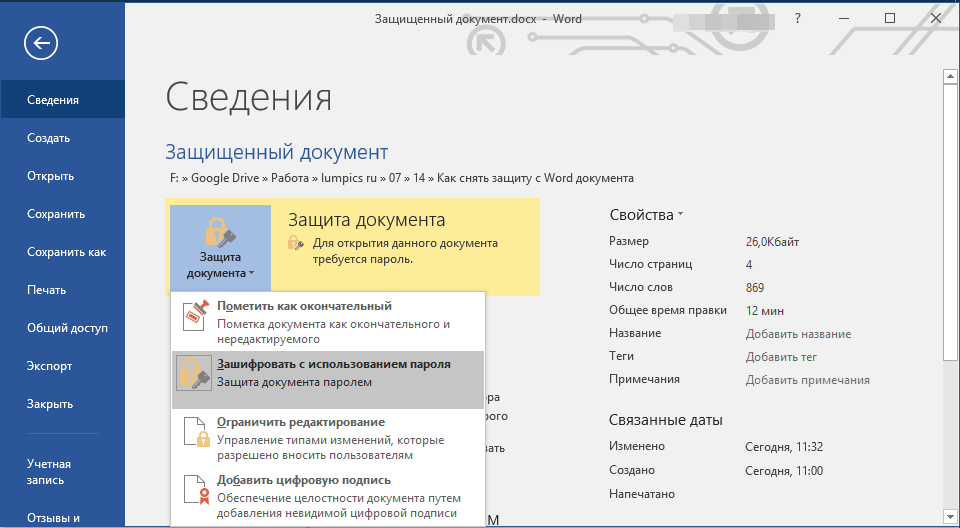
Альтернативный метод
Если вышеописанный метод вам не помог или же по каким-то причинам он вас не устроил, рекомендуем попробовать альтернативное решение. Данный метод подразумевает преобразование текстового документа в архив, изменение одного элемента, содержащегося в нем, и последующее преобразование файла обратно в текстовый документ. Нечто похожее мы проделывали с документом для извлечения из него изображений.
Урок: Как сохранить картинки из документа Ворд
Изменение расширения файла
Откройте папку, в которой содержится защищенный файл, и измените его расширение с DOCX на ZIP. Для этого выполните следующее:
- Кликните по файлу и нажмите F2.
- Удалите расширение DOCX.
- Введите вместо него ZIP и нажмите «ENTER».
- Подтвердите свои действия в появившемся окне.
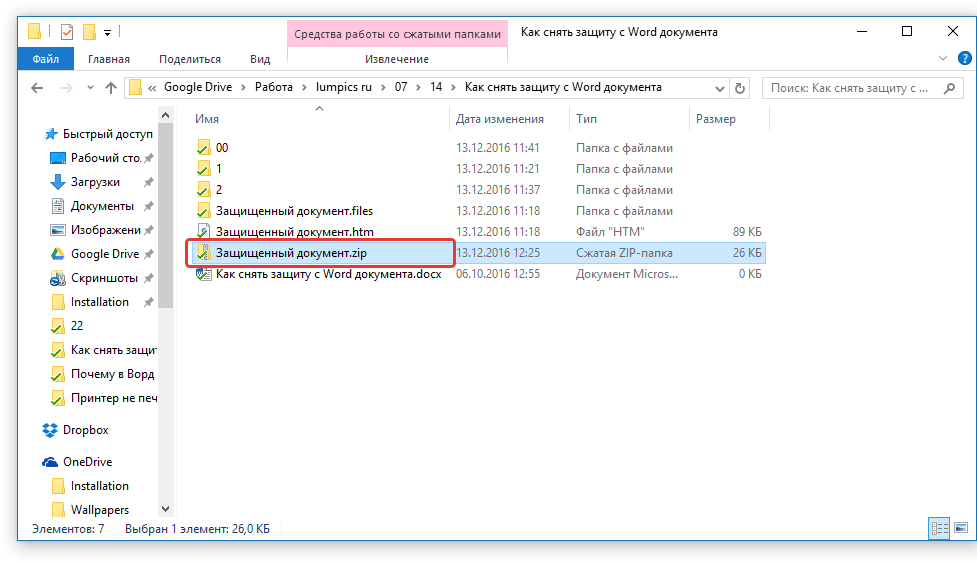
Изменение содержимого архива
- Откройте zip-архив, перейдите в папку word и найдите там файл «settings.xml».
- Извлеките его из архива, нажав на кнопку на панели быстрого доступа, через контекстное меню или путем простого перемещения из архива в любое удобное место.
- Откройте этот файл с помощью Notepad++.
- Найдите через поиск размещенный в угловых скобках тег w:documentProtection … , где «…» — это пароль.
- Удалите этот тег и сохраните файл, не изменяя его изначальный формат и имя.
- Добавьте измененный файл обратно в архив, согласившись на его замену.
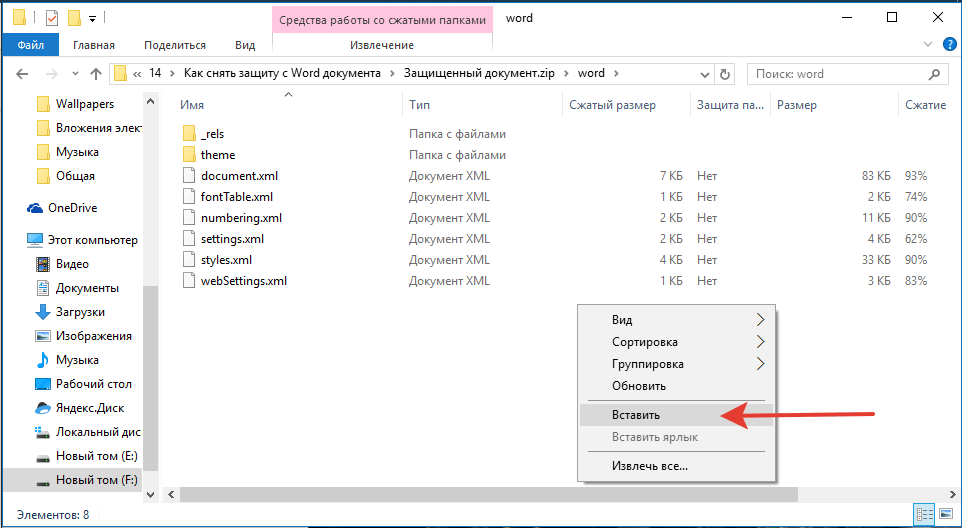
Открытие защищенного файла
Измените расширение архива с ZIP снова на DOCX. Откройте документ — защита будет снята.
Восстановление утерянного пароля с помощью утилиты Accent OFFICE Password Recovery
Accent OFFICE Password Recovery — это универсальная утилита для восстановления паролей в документах пакета Microsoft Office. Она работает практически со всеми версиями программ, как со старыми, так и с самыми новыми. Скачать ознакомительную версию можно на официальном сайте, для открытия защищенного документа базового функционала будет достаточно.
Скачав программу, установите и запустите ее.
Прежде, чем приступить к восстановлению пароля, необходимо выполнить некоторые манипуляции с настройками.
Настройка Accent OFFICE Password Recovery
- Откройте меню «Настройка» и выберите «Конфигурация».
- Во вкладке «Производительность» в разделе «Приоритет приложений» нажмите на небольшую стрелочку, расположенную около данного раздела, и выберите «Высокий» приоритет.
- Нажмите «Применить».
Примечание: Если в данном окне все пункты не будут автоматически отмечены галочками, сделайте это вручную.
- Нажмите «ОК» для сохранения внесенных изменений и выхода из меню настроек.
Восстановление пароля
- Перейдите в меню «Файл» программы Accent OFFICE Password Recovery и нажмите «Открыть».
- Укажите путь к защищенному документу, выделите его левым кликом мышки и нажмите «Открыть».
- Нажмите кнопку «Начать» на панели быстрого доступа. Будет запущен процесс восстановления пароля к выбранному вами файлу, это займет некоторое время.
- По завершению процесса на экране появится окно с отчетом, в котором и будет указан пароль.
- Откройте защищенный документ и введите пароль, который был указан в отчете Accent OFFICE Password Recovery.

На этом мы закончим, теперь вы знаете, как снять защиту с документа Word, а также знаете о том, как восстановить забытый или утерянный пароль, чтобы открыть защищенный документ.
 lumpics.ru
lumpics.ru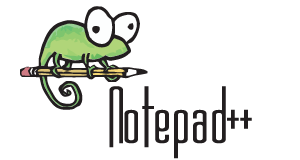
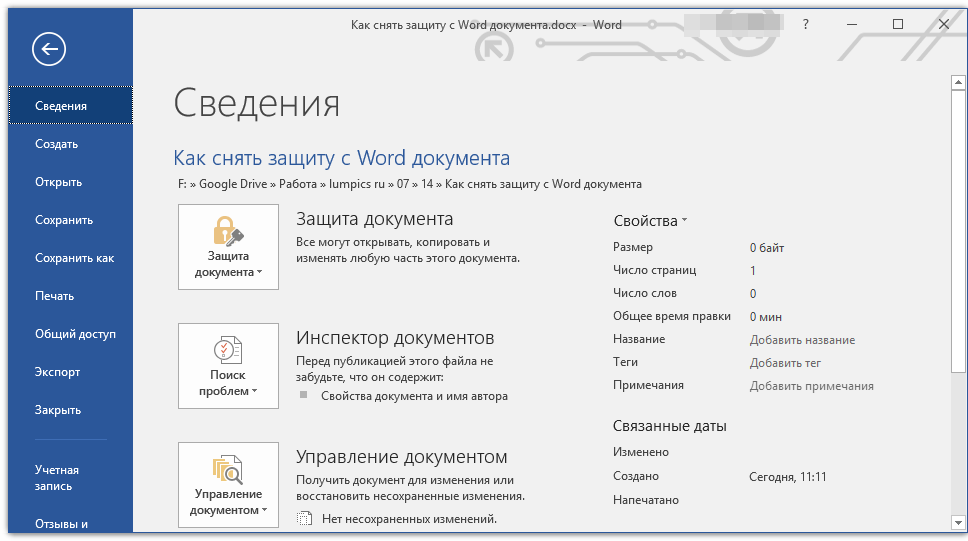

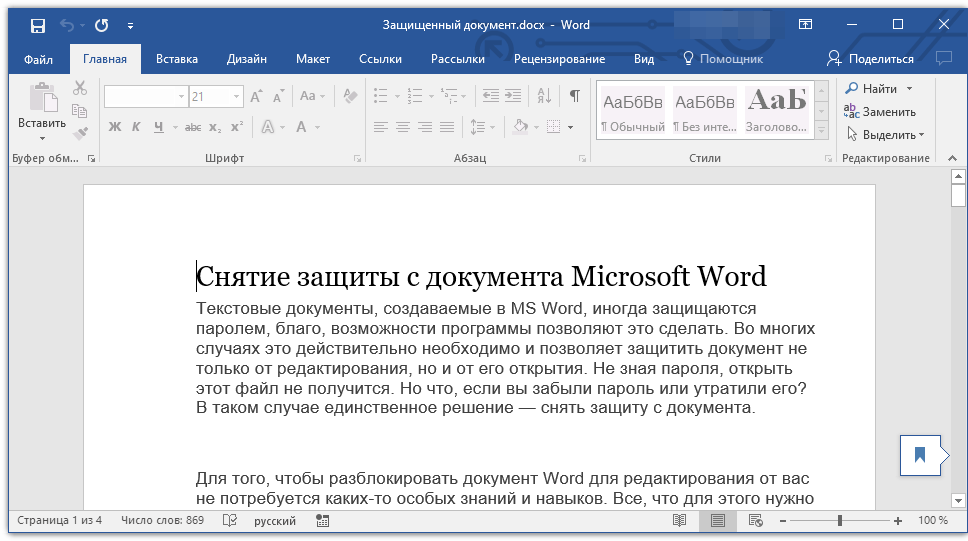
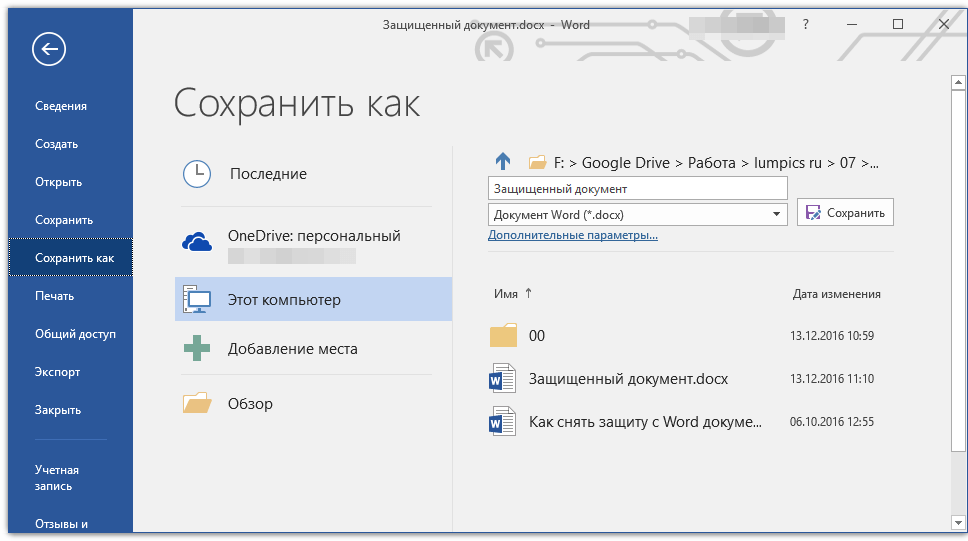
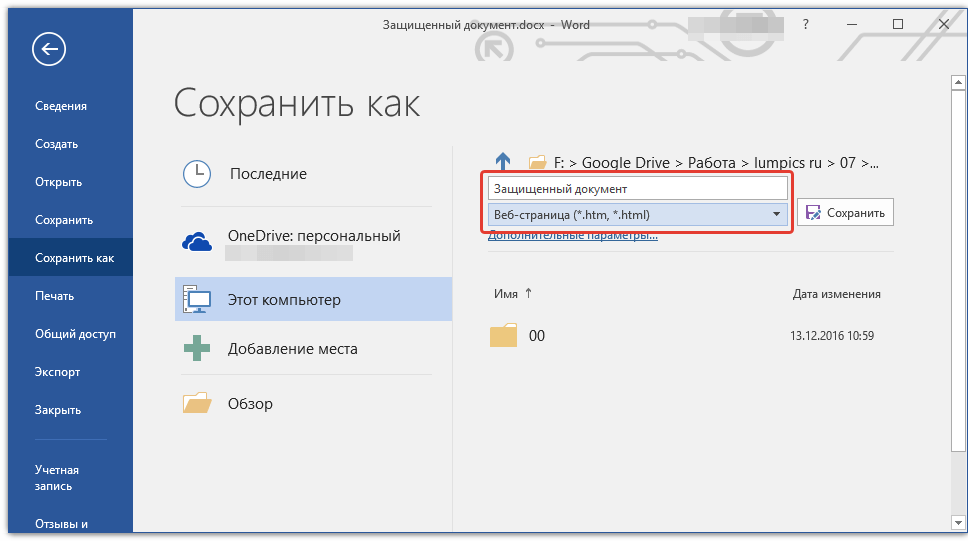
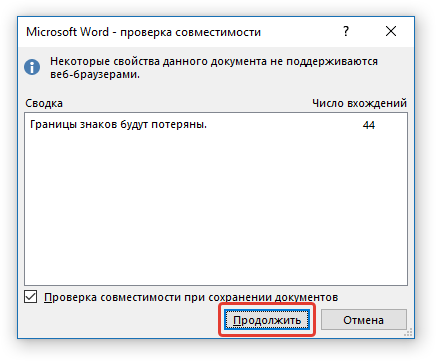
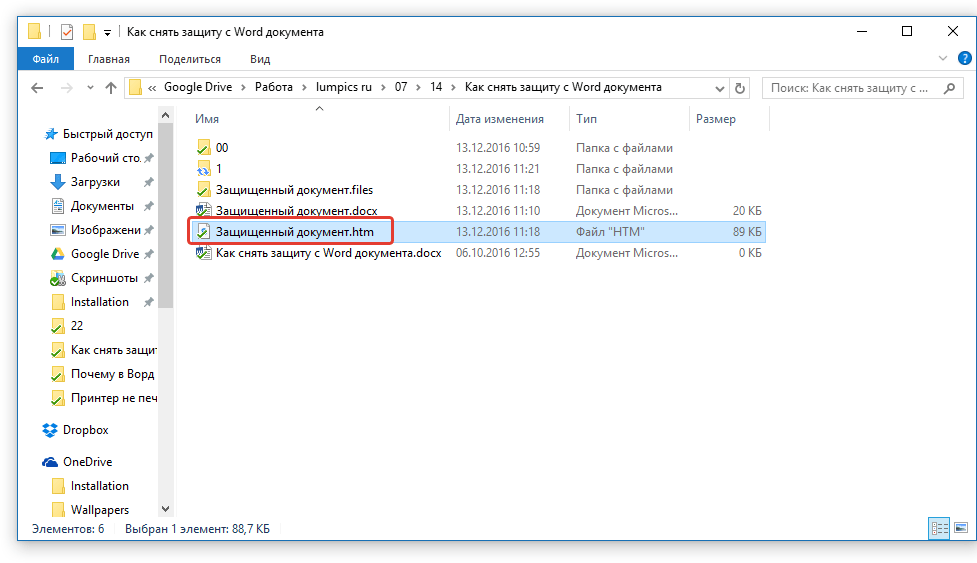
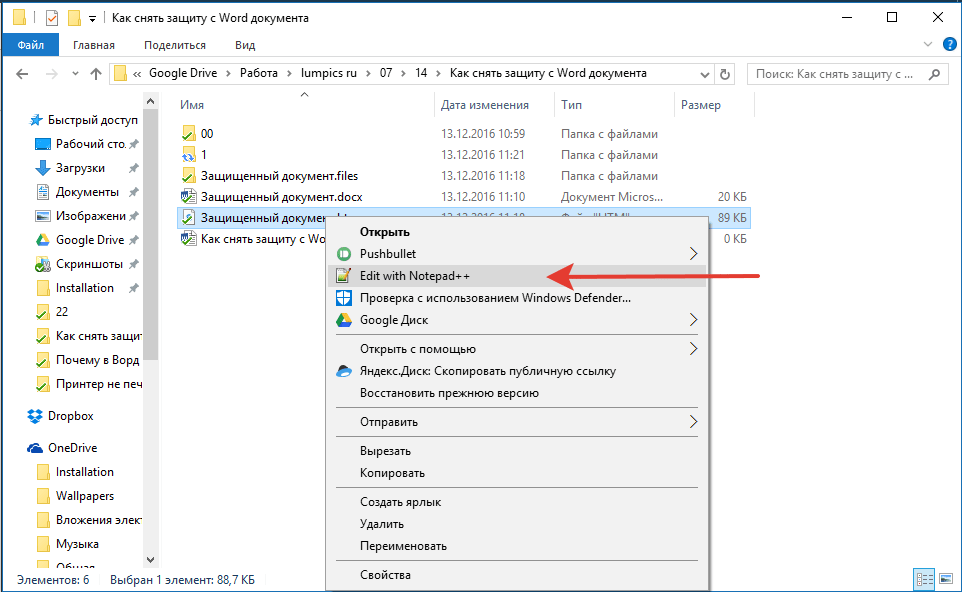
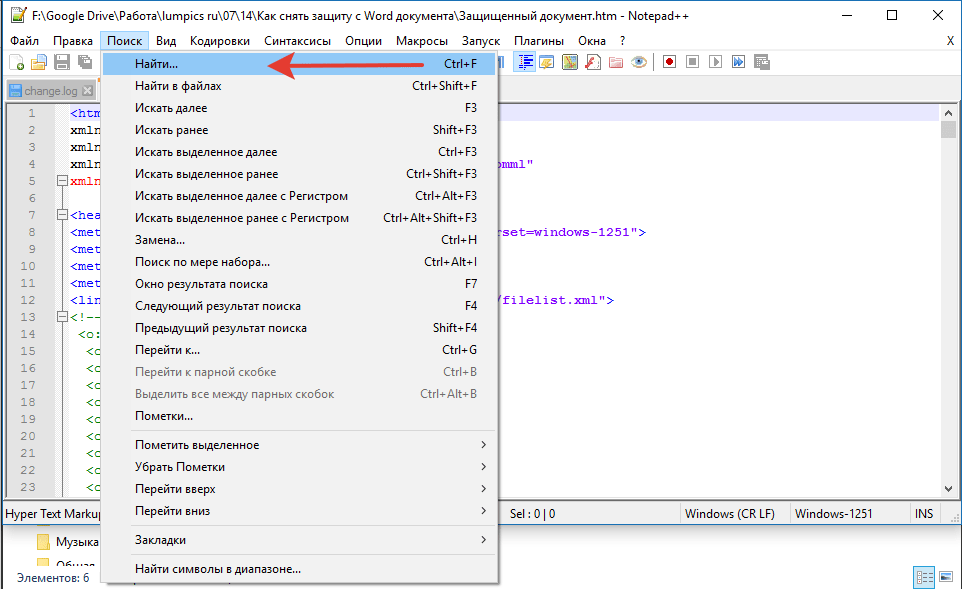
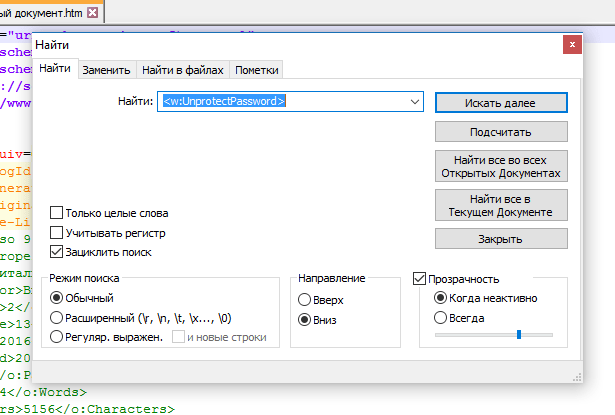
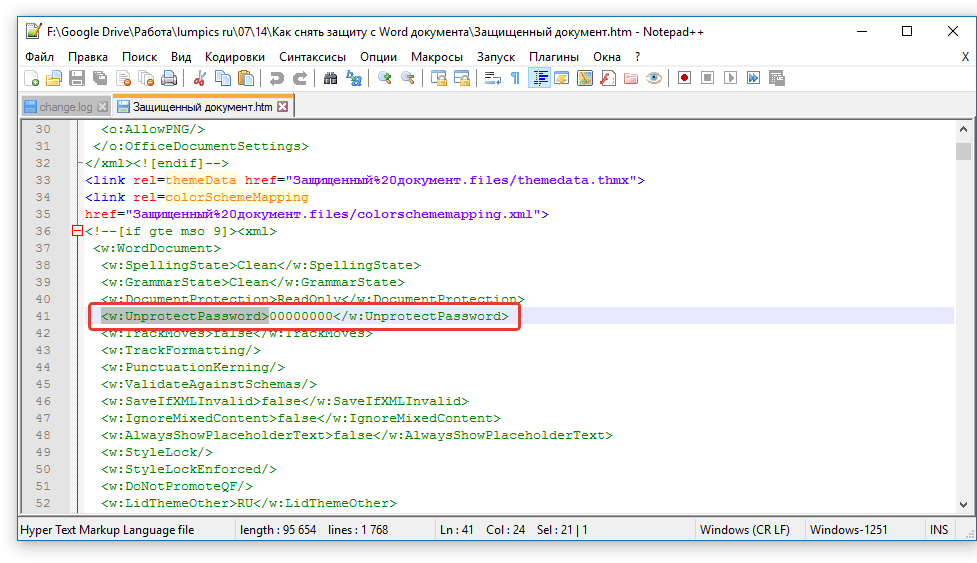
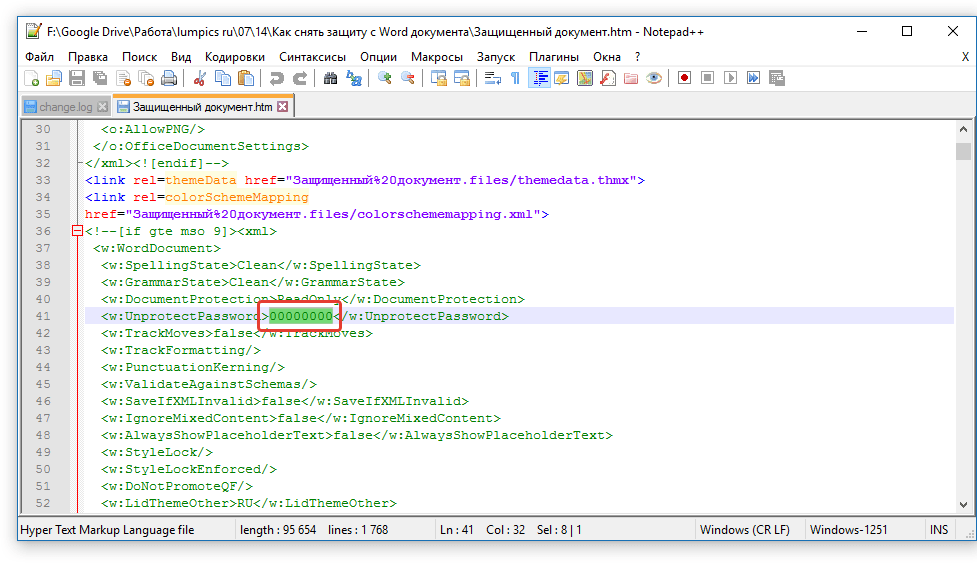
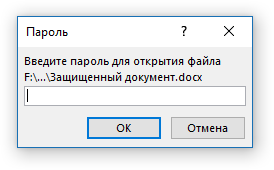
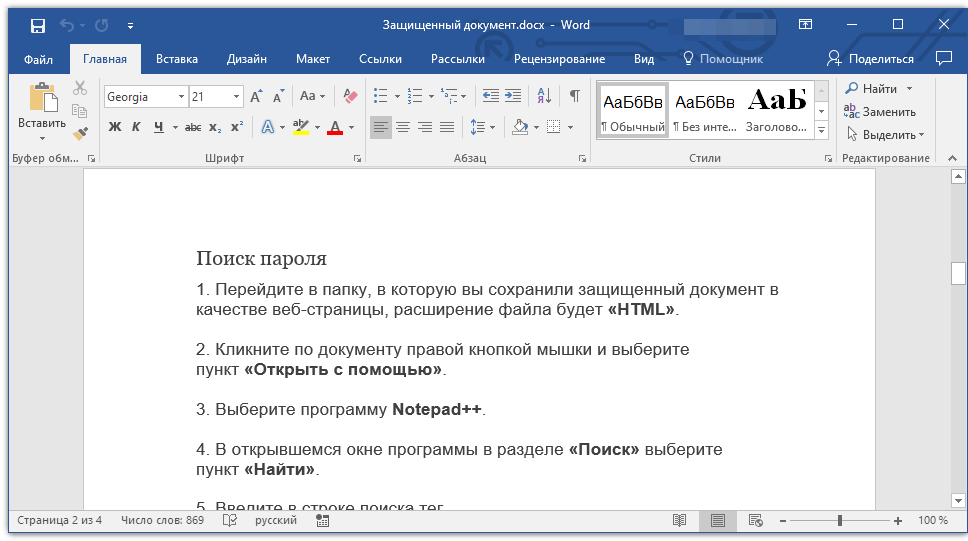
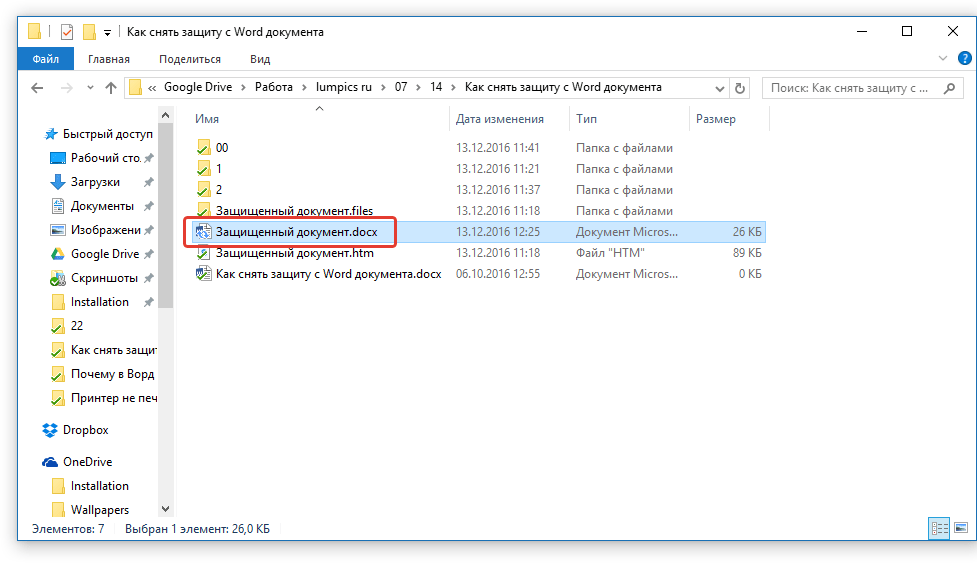
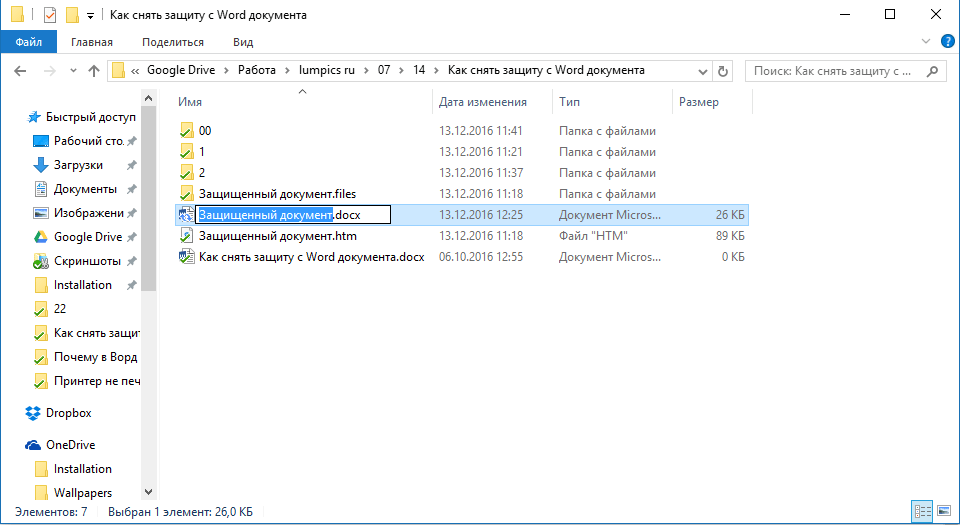
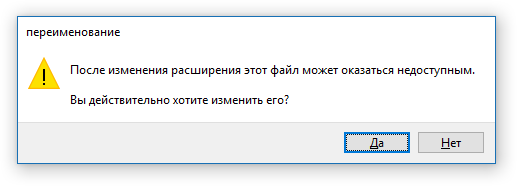
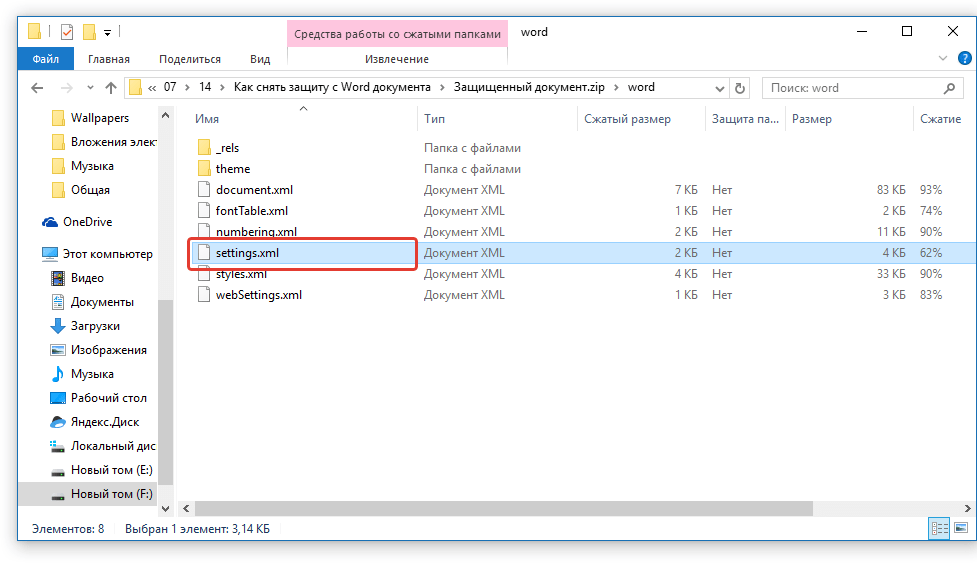
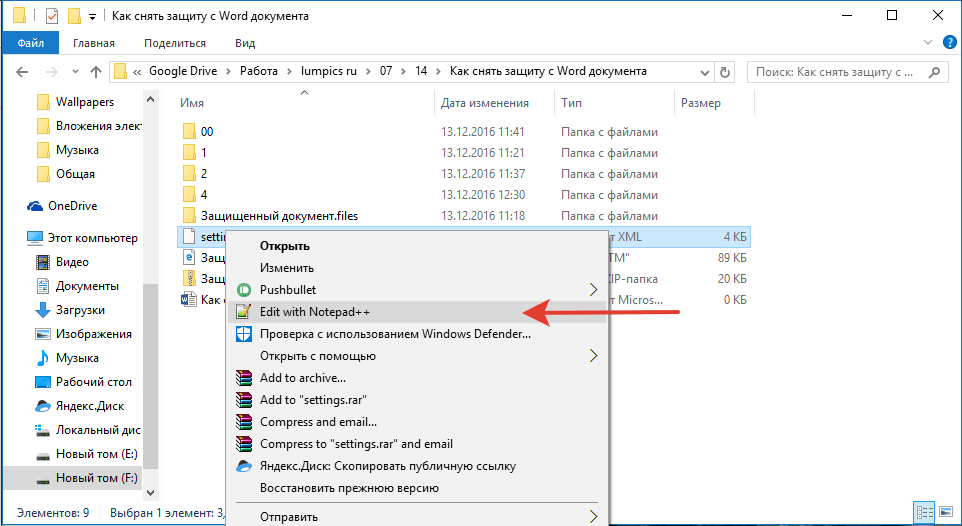

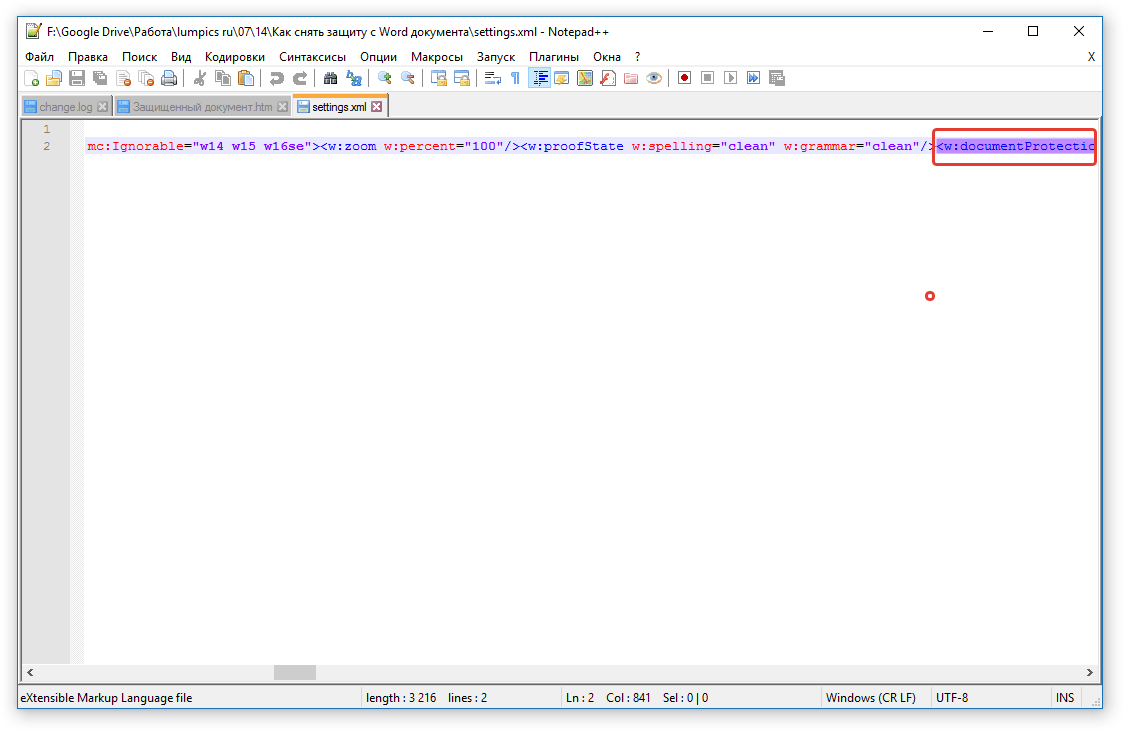
















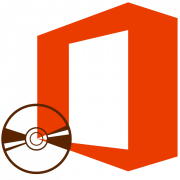



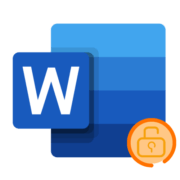

Статья совершенно непонятная. Не работает ничего. я потратил туеву хучу времени читая этот бред, который планомерно подвел меня к покупке бестолковой проги.
Открой через браузер и не парься.
Хорошо и толково все рассказано, но есть еще способ…. Использую его когда не работает первый вариант.
Делаем все как описано в 1 варианте до момента где вы копируете пароль… Вместо этого просто удалите его, сохраните, закройте. После, этот же фаил нажмите открыть с помощью Microsoft Word и перейдите в раздел защита, нажимаем «снять защиту» и ВУАЛЯ!!! пароль не просит. Теперь «сохранить как» и выбираем опять формат стандартного документа.
У меня никакие методы не работали, а ваш сработал. Ура и спасибо!
Sweta, спасибо и Вам. Всегда рады помочь.
Каким образом вы его «сохраняете как» через ворд если вы его даже открыть не можете в этом же вся и проблема
В этом и состоит вся ерундовость данных методов. При описанных ситуациях достаточно открыть документ в OpenOffice, которому наплевать на микрософтовские пароли, и не надо никаких телодвижений с сохранением, переименованием и пр.
враки. опенофис так же смотрит аудит файлов, и не откроет запароленный!
Спасибо, помогло
Спасибо! Тоже только метод с удалением пароля сработал
Самый простой способ — закинуть документ на гуглдокс и работать с ним без всяких танцев с бубном.
Спасибо огромное 🙂
Пишет не удалось загрузить файл ( или что то типа того)
Да, это самый простой способ! Спасибо!!!
Полезная статья, помогло снять защиту, благодарю!
Спасибо за положительный отзыв. Всегда рады помочь.
Хитро.. Значит все-таки пароли в ворд не на столько надежны раз их можно будет вот так вот просто взломать. Так что думаю, что теперь н буду паролить фйл, а сразу закину в запароленный архив. так более надежней)
Как написано в статье, снять защиту можно далеко не всегда. Если пароль установлен непосредственно на документ (появляется при открытии файла), обойти/узнать/взломать его без специальных программ и танцев вокруг не получится. Здесь описаны лишь возможные, но не 100% действующие методы. Если защита установлена только на редактирование, пусть даже с паролем, вероятность снять ее есть. К слову, с запароленными архивами ситуация по сути та же, 100% гарантии «на прочность» нет, но и обойти не так просто.
Спасибо за метод — реально работает!
Виталий, на счёт метода шифрования архивов, вы ошибаетесь всё же winrar использует отличный от offica метод шифрования, а именно SHA256 или SHA512… способов взломать пароль к winrar архиву — кроме как перебором — нет! это аксима вроде как !
Как пересохранить закодированный файл, если я не могу его открыть вообще. Требует ввода пароля.
1-й способ — вообще нет тега w:UnprotectPassword. Чем только ни открывал и искал вручную — нет такого.
2-й способ — все идет нормально до открытия архива. Дальше — никакие действия с архивом не произвести…
Программа не подобрала пароль =)))))
Здравствуйте, я не могу даже нажать файл так как там окошко введите пароль, программа не помогает, с помощью архива неверный формат, что делать?
Программу нужно покупать
Ни один из методов не помог.
Попался мне файл с защитой от изменения. Так вот вашим методом через вскрытие HTML нашел пароль, но, видимо, мокрософак его теперь шифрует т.к. тот набор символов говорит что не правильный пароль. Вопрос — как его дэшифровать?
Вариант с переименованием в ZIP — состав файлов там не тот что у вас в примере и нет уже того файла….
Программка вообще не увидела пароля в файле.
Алексей, здравствуйте. Защита документа паролем и защита от редактирования (изменения) — это два разных варианта защиты. О том, как снять первую, рассказывается в настоящей статье, о снятии второй — в другой инструкции на нашем сайте, ссылка на которую дана ниже. Но, повторю озвученное в обоих материалах — иногда установленную на документ защиту снять попросту невозможно.
Подробнее: Что делать, если документ Word не редактируется
Спасибо за оперативность. По ссылке, что вы привели, описаны проблемы редактирования из-за отсутствия прав в операционной системе или точнее в NTFS, а я про документ который открывается и имеет некоторые поля доступные только для чтения, некоторые и для чтения и для записи. Методом что вы привели выше через HTML этот тэг с паролем и рядом тэг READONLY есть, но, похоже, пароль этот какой-то зашифрованный т.к. при подстановке его для снятия защиты пишет что он не верный. В Интернете столкнулся с переписками на эту тему и вроде как с 2007-2013 годов там пароль уже не поддаётся простому копированию. Свою проблему я решил удалив 2 строки со статусом READONLY и с паролем в HTML варианте, затем открыл WORDом и сохранил в DOCX, но немного формат «поплыл». Тема всё равно интересная — как такой пароль расшифровать?
Алексей, все возможные варианты защиты текстовых документов Word, рассмотренные в этой и предложенной по ссылке статье, распространяются только на эти файлы. Они не имеют и не могут иметь никакого отношения к файловой системе операционной системы NTFS (как и любой другой), собственно, в статьях об этом ни слова не сказано, поэтому непонятно, на основании чего вы сделали такие выводы. А вот из написанного вами далее «про документ который открывается и имеет некоторые поля доступные только для чтения, некоторые и для чтения и для записи» можно сделать практически 100% точный вывод о том, что этот самый документ защищен от редактирования (не в целом, не весь, это просто так называется та защита, которая устанавливается во вкладке «Рецензирование»), потому что только таким образом можно ограничить возможность работы не со всем его содержимым, а с отдельными его частями. Поэтому предложенная мною в комментарии выше инструкция — это и есть решение вашей проблемы, но, повторюсь, положительного результата удается достигнуть не всегда.
Вы нашли другой вариант, при котором «формат поплыл» — хорошо, что решение нашлось, а поплыть форматирование могло и от того, что формат (расширение) файла менялся как минимум дважды, и от того, что из его HTML-версии были удалены строки. В качестве эксперимента я бы порекомендовал все-таки попробовать снять защиту от редактирования с изначального документа по предложенной выше инструкции.
Тема «как такой пароль расшифровать» интересная, но не наша, не нашего сайта. Расшифровать пароль — значит, взломать, получить доступ к тому, что в данном случае было защищено именно для того, чтобы этот самый доступ никто не мог получить. Мы рассматриваем ситуации «в вакууме», когда пароль был, например, установлен пользователем и забыт, либо документ предназначен для общего пользования, но кто-то его защитил, и т. д.
«Защита документа паролем и защита от редактирования (изменения) — это два разных варианта защиты. О том, как снять первую, рассказывается в настоящей статье» — А ВОТ И НЕТ ! В данной статье НЕ рассказывается, как снять защиту с документа, т.к. документ даже открыть нельзя по причине запроса пароля.
Спасибо, помог способ через zip архив, но он некорректно описан. Нужно уточнить: в файле settings.xml нужно найти тег w:documentProtection и удалить этот тег целиком включая угловые скобки (). Будьте готовы к тому, что завершающая угловая скобка (>) может быть довольно далеко и удалять придется много.
0 баллов за статью.
по первому пункту нет пункта в ворде : сохранить как, а по второму пунку при изменении расширеня ничего не меняется абсолютно(((
мой пароль около пятидесяти символов — перемешены буквы имени и телефонов. Большинство позиций (цифры, буквы) можно достоверно указать. Может ли программа восстановления пароля быть успешной в этом случае? Мой «Word 2010» не позволяет мне восстановить пароль через изменение расширения или превращения файла в архив. Можно ли добиться разблокировки файла через перезагрузку ОС?
С уважением, Алекс.
Алекс, здравствуйте. Да, программа вполне может восстановить пароль, если вы укажете известные символы, но это не 100% гарантия, и это возможно только в платной версии программы. Это справедливо не только для рассмотренной в статье Accent OFFICE Password Recovery, но и для всех остальных подобных программ. Простая перезагрузка ОС точно не разблокирует файл.
Бесполезный мусор. НЕЛЬЗЯ сохранить файл (из меню Файл — Сохранить как), предварительно не открыв его. А открыть файл можно лишь зная пароль. С zip архивом можете тренироваться сами, на шифрованных файлах абсолютно бесполезно это делать. А теперь вопрос: Заказная статья — реклама трояна в Accent OFFICE Password Recovery?
Действительно, это же так логично вставлять рекламу в конец статьи, а не в ее начало. Ну а то, что вы нашли в ней троян, не соответствует действительности, потому что все ссылки и файлы перед их размещением проверяются в сервисе VirusTotal, и вы сами можете убедиться в этом, перепроверив и ссылку на официальный сайт программы, и ее установочный файл, либо же перейдя на страницу (уже выполненной) проверки по указанной ниже ссылке.
Результат проверки программы на вирусы на сайте VirusTotal
Если же говорить в целом о задаче снятия защиты с документа Microsoft Word, то, во-первых, следует понимать, что эта защита бывает разного вида/типа и, соответственно, сниматься по-разному (потому что и устанавливаться могла по-разному), а во-вторых, не существует в принципе 100% и гарантированно эффективных рабочих методов, то есть иногда поставленная задача остается без решения.
Спасибо, помогло очень!!!